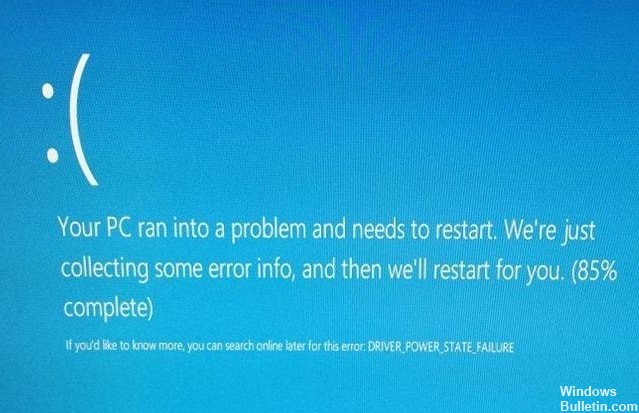Bijgewerkt april 2024: Stop met het krijgen van foutmeldingen en vertraag uw systeem met onze optimalisatietool. Haal het nu bij deze link
- Download en installeer de reparatietool hier.
- Laat het uw computer scannen.
- De tool zal dan repareer je computer.
Stop Error 0x0000009f ook bekend als DRIVER_POWER_STATE_FAILURE. Deze blue screen of death-fout geeft aan dat de bestuurder zich in een onsamenhangende of ongeldige staat van spanning bevindt.

De meest voorkomende oorzaak van deze fout is verouderde stuurprogramma's voor uw geïnstalleerde hardware. Een andere oorzaak is een verouderde BIOS of een recente hardwarewijziging.
DRIVER_STATE_POWER_FAILURE is een fout in het blauwe scherm die optreedt wanneer de spanningsstatus verandert, bijvoorbeeld wanneer u uw computer, slaapstand enzovoort sluit, herstart of in de slaapstand zet. Tijdens dit proces wordt alle hardware die op uw computer is geïnstalleerd, geïnstrueerd om de energiestatus te wijzigen in afsluiten, maar als er een fout is in een bepaald apparaatstuurprogramma, reageert het apparaat niet zoals Windows wil en wordt u geconfronteerd met deze STOP-fout .
In het volgende gedeelte leert u wat de oorzaak is van het blauwe scherm van de death stop-fout 0x0000009f en hoe u dit kunt corrigeren.
Apply Microsoft Hotfix
Een ondersteunde patch is verkrijgbaar bij Microsoft. Deze correctie is echter alleen bedoeld om het probleem te verhelpen dat in dit artikel wordt beschreven. Pas deze patch alleen toe op systemen waarop het probleem dat in dit artikel wordt beschreven, voorkomt. Deze patch kan aanvullende tests krijgen. Als u geen ernstige problemen ondervindt, is het daarom raadzaam te wachten op de volgende software-update die deze patch bevat.
Als u de patch in dit pakket wilt gebruiken, hoeft u het register niet te wijzigen.
De stuurprogrammacontrole gebruiken

Voordat u met dit proces begint, moet u een systeemherstelpunt maken zodat u deze kunt openen in geval van een probleem.
Dit proces helpt u bij het bepalen van het exacte stuurprogramma dat deze blauwe schermfout zou kunnen veroorzaken. Onthoud dat als de verificateur van het stuurprogramma een probleem vindt, uw computer opnieuw een BSOD kan activeren. Daarom hebben we een systeemherstelpunt ingesteld, zodat we het systeem gemakkelijk kunnen repareren en de computer naar de vorige staat kunnen herstellen.
Windows SFC Scan gebruiken

De "sfc / scannow" is een uniek commando dat we zullen gebruiken om onze Windows-computer te repareren, en de "CMD Command Prompt" -commando, dus je hoeft alleen maar eerst de cmd van je computer te openen.
Update april 2024:
U kunt nu pc-problemen voorkomen door deze tool te gebruiken, zoals u beschermen tegen bestandsverlies en malware. Bovendien is het een geweldige manier om uw computer te optimaliseren voor maximale prestaties. Het programma repareert met gemak veelvoorkomende fouten die op Windows-systemen kunnen optreden - urenlange probleemoplossing is niet nodig als u de perfecte oplossing binnen handbereik heeft:
- Stap 1: Download PC Repair & Optimizer Tool (Windows 10, 8, 7, XP, Vista - Microsoft Gold Certified).
- Stap 2: klik op "Start scannen"Om registerproblemen met Windows te vinden die pc-problemen kunnen veroorzaken.
- Stap 3: klik op "Herstel alles"Om alle problemen op te lossen.
Hiermee worden alle belangrijke bestanden gecontroleerd die uw Windows nodig heeft om zichzelf te controleren, waaronder enkele belangrijke DLL-bestanden, stuurprogrammabestanden enzovoort.
Open de CMD als beheerder.
Voer het commando "Sfc / Scannow" in en druk op Enter.
Start uw computer opnieuw op en test hem, als het blauwe scherm verdwenen is, is het goed als u niet doorgaat naar de volgende oplossing.
Roll-up stuurprogramma-updates
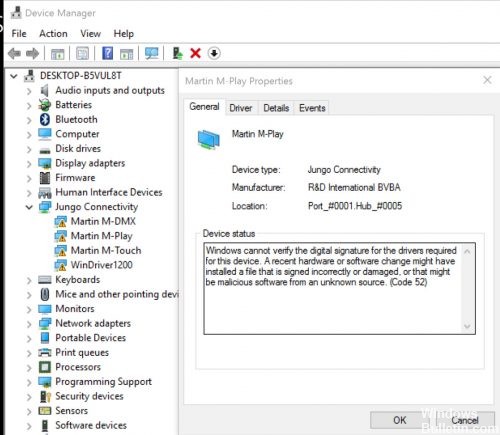
Als de fout optreedt na het installeren van nieuwe stuurprogramma's, kunt u proberen de stuurprogramma's terug te zetten naar de vorige versie.
Ga naar Apparaatbeheer en vouw de categorie uit om het apparaat met problematische stuurprogramma's te vinden.
Klik met de rechtermuisknop op de apparaatnaam en klik op Eigenschappen.
Klik op het tabblad Stuurprogramma op de knop Stuurprogramma opnieuw instellen en volg de instructies op het scherm om het stuurprogramma opnieuw in te stellen. Start vervolgens uw pc opnieuw op om de wijziging door te voeren.
Start Windows in een schone opstartstand.

De volgende methode om het DRIVER_POWER_STATE_FAILURE-probleem op te lossen, is door Windows op te starten in een schone opstartstatus om te bepalen welk programma uw systeem zal laten crashen. Om Windows te starten in de "Clean Boot" -status:
Druk op Windows image_thumb8_thumb + R om het opdrachtvenster te openen.
Typ in het zoekvak: msconfig en klik op OK om het hulpprogramma voor systeemconfiguratie te starten.
Schakel op het tabblad Services het selectievakje Alle Microsoft-services verbergen in en klik vervolgens op de knop Alles uitschakelen om te voorkomen dat alle niet-Microsoft-services worden gestart wanneer Windows wordt gestart.
https://docs.microsoft.com/en-us/windows-hardware/drivers/debugger/bug-check-0x9f–driver-power-state-failure
Expert Tip: Deze reparatietool scant de repositories en vervangt corrupte of ontbrekende bestanden als geen van deze methoden heeft gewerkt. Het werkt goed in de meeste gevallen waar het probleem te wijten is aan systeembeschadiging. Deze tool zal ook uw systeem optimaliseren om de prestaties te maximaliseren. Het kan worden gedownload door Hier klikken

CCNA, Web Developer, PC Troubleshooter
Ik ben een computer-liefhebber en een praktiserende IT-professional. Ik heb jarenlange ervaring achter de rug bij het programmeren van computers, hardware-probleemoplossing en reparatie. Ik ben gespecialiseerd in webontwikkeling en databaseontwerp. Ik heb ook een CCNA-certificering voor netwerkontwerp en probleemoplossing.